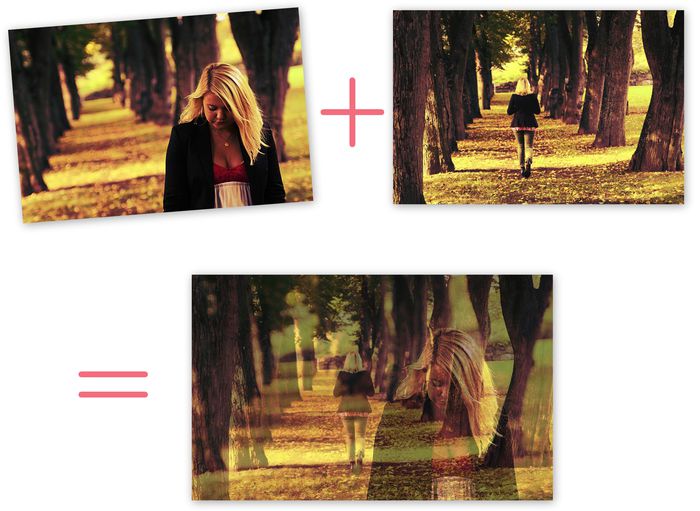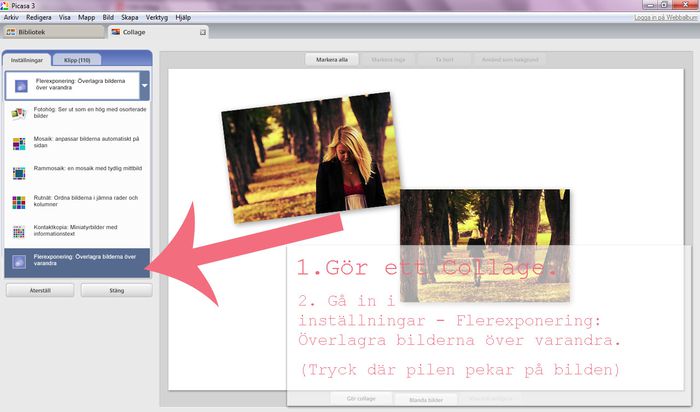Så redigerar jag mina Instagrambilder!
Fototricks PermalinkNi som följer mig på instagram kanske har märkt att jag tycker det är super kul att posta bilder där. Det är min favvo-app. Mina vardagsbilder som jag tar med min iPhone redigerar jag i VSCO Cam som är en sååå grym redigerings app. Tänkte vara snäll och visa hur jag oftast redigerar mina instagrambilder.
Oftast går det till såhär;
Steg 1. Om bilden är för ljus så brukar jag gå in på Exposure och dra ner till -2
Steg 2. Väljer filter F2 (+ 12)
Steg 3. Fade (+ 8)
Steg 3. Fade (+ 8)
Steg 4. Contrast (+4)
Om ni inte har appen så borde ni ladda hem den, var kreativa och testa er fram tills ni finner ett resultat som passar era bilder! Lycka till.
Gör canvastavlor av dina fotografier!
Blogg tips! Permalink
I julklapp gav jag bort dessa foton jag tagit. Jag beställde från denna hemsida. Det är första gången jag beställer canvastavlor och är riktigt nöjd. Alltid kul att ge bort sina fotografier till sina nära och kära. Tips tips.
Med hjälp av övertoningskartan kan du få snygga bilder på nolltid!
Fototricks Permalink
Här kommer en liten guide i Photoshop hur jag redigerade den här bilden på Daniel Adams Ray. Bilden tog jag i somras, en underbar festivaldag. Kika HÄR för att se det inlägget!








 Frågor angående detta eller annat, ställ de på min frågesida:
Frågor angående detta eller annat, ställ de på min frågesida:Fota i RAW
Fototricks PermalinkSka jag vara ärlig så började jag faktiskt fota i Raw formatet bara för ungefär en månad sedan. Men sedan dess så är jag fast.
Att fota med Raw ger dig otroliga möjligheter:
♥ Man kan ställa den rätta vitbalansen i efterhand
♥ Det blir en otrolig kvalité på bilderna
♥ Redigerar man något i en RAW-fil kan man alltid återgå till orginalfilen
Jag behandlar mina RAW-filer i Camera Raw som finns i de senaste verisonerna av Photoshop.
Redigering steg för steg!
Fototricks Permalink
Idag tänkte jag var gullig och dela med mig av en fin redigering jag tycker om. Här nedan går jag igenom steg för steg hur man gör:
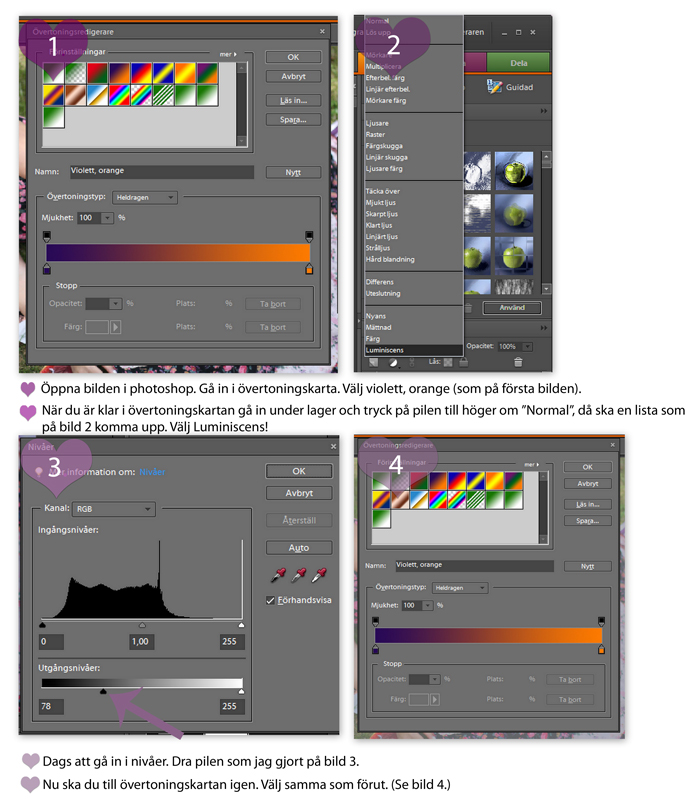
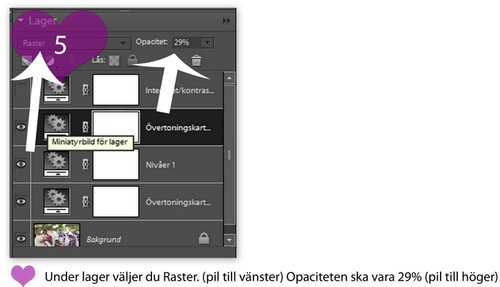
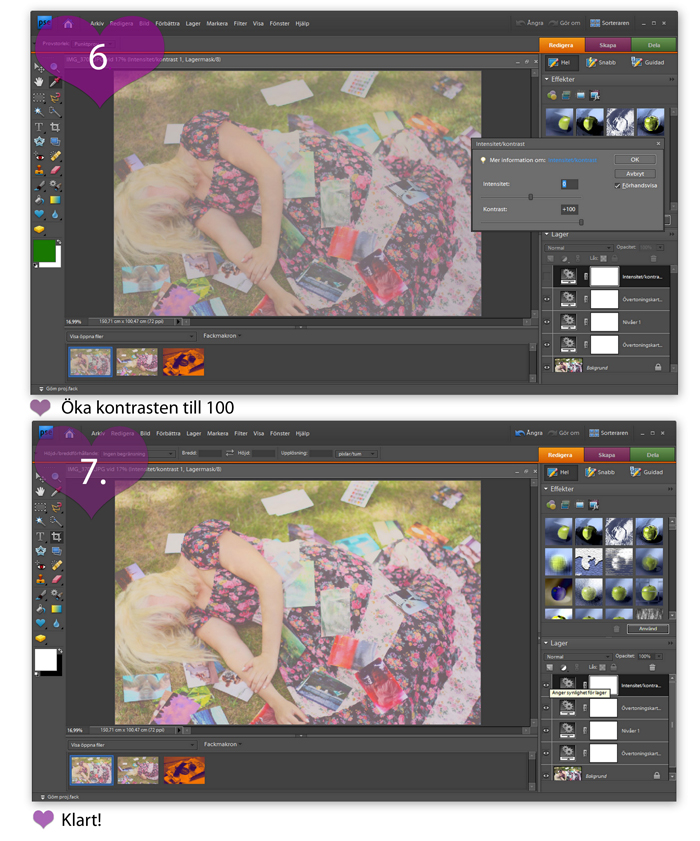
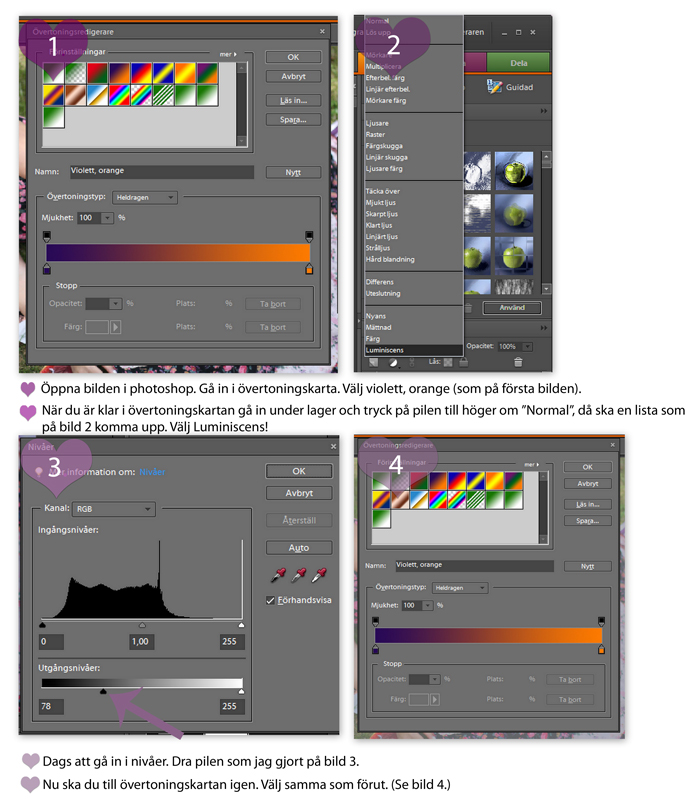
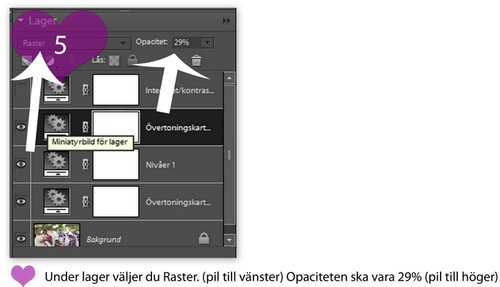
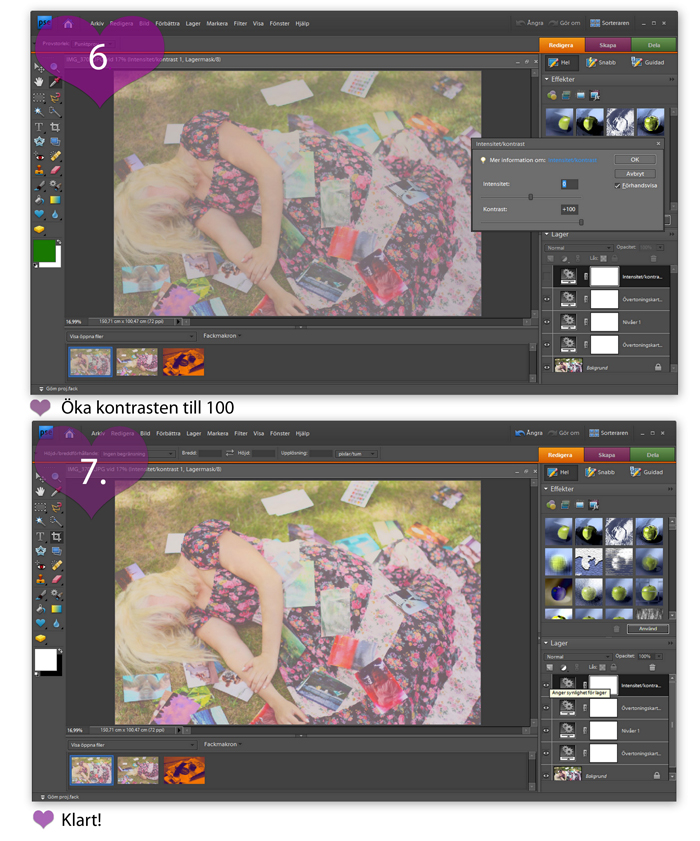
PS. Jag svarar snabbast på era frågor HÄR!
Reflexskärm.
Fototricks Permalink
När jag fyllde år fick jag en 110 cm stor reflexskärm med möjlighet till silver, guldig, vit, svart och transparent sida. Jag har tyvärr inte använt den så mycket än men jag tror den kommer till användning.
Vad är den bra för?
- Ljusar upp ansiktet.
- Jämnar ut mörka skuggor.
- Jämnar ut mörka skuggor.

Guld - Ger ett varmare ljus.
Silver - Ger ett lite kallare ljus.
Vit - Passar till motljusfotografering.
Svart - Tar bort reflekterande ljus.
Transparent - Silar ljuset för att få ett mjukare ljus. Slipper hårda skuggor.
Vit - Passar till motljusfotografering.
Svart - Tar bort reflekterande ljus.
Transparent - Silar ljuset för att få ett mjukare ljus. Slipper hårda skuggor.
Soft grey color på dina bilder!
Fototricks Permalink
Länge sen jag visade redigeringstips så här kommer ett. Detta går att göra i photoshop!

♡ Markera ögonen med magnetlassot och öka skärpan lite grann.

♡ Gå in i övertoningskartan (gradient map). Tryck där pilarna pekar och ändra färgen. På höger sida ska det vara färgen vit och på vänster sida grå. Kommer mer om detta längre ner...
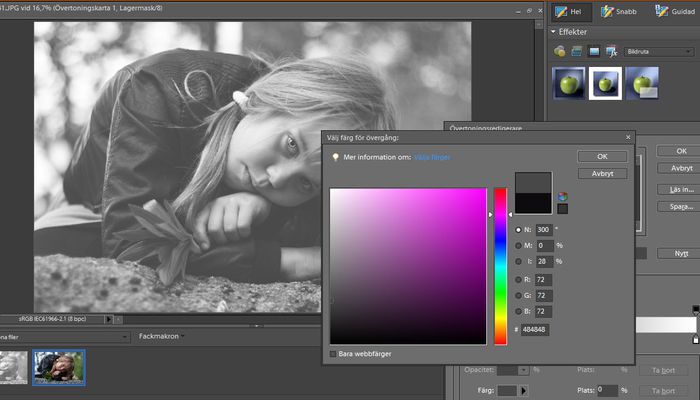
♡ Välj grå till höger sida.
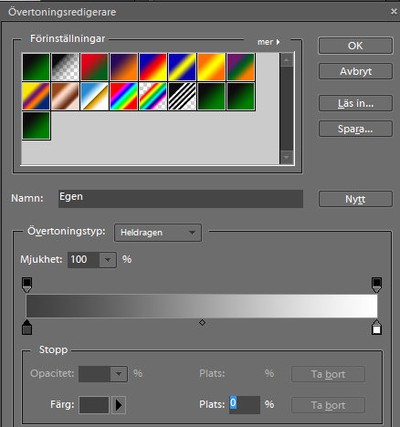
♡ Såhär ska det alltså se ut! Grå på vänster sida & vit färg på höger.

♡ Efter det går vi in i nivåer (levels).

♡ Dra och testa dig fram till ett resultat du är nöjd med. Annars är det bara att kika ovan hur jag har gjort.
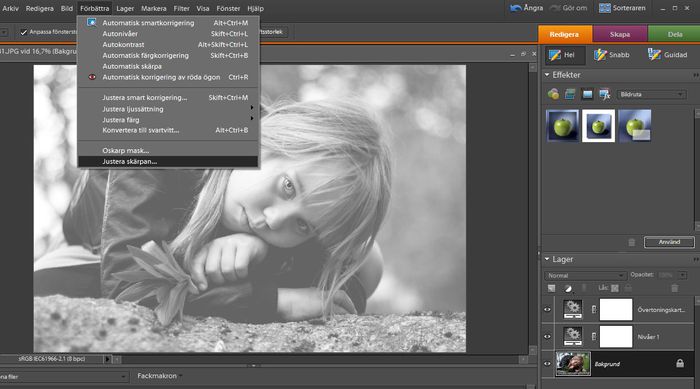
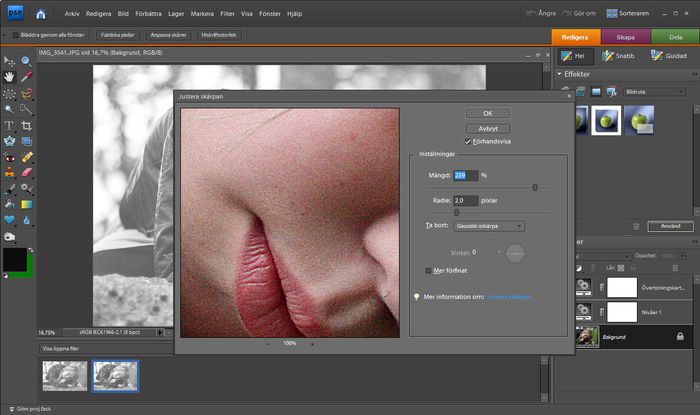
♡ Sist men inte minst ökar man skärpan på hela bilden. Klart!
Få "3D-effekt" på dina bilder!
Fototricks Permalink

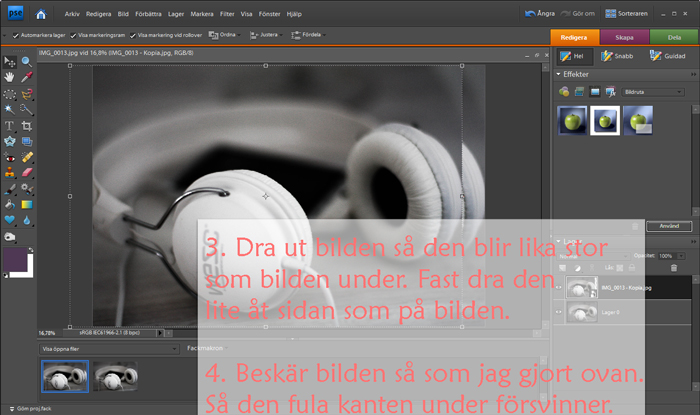

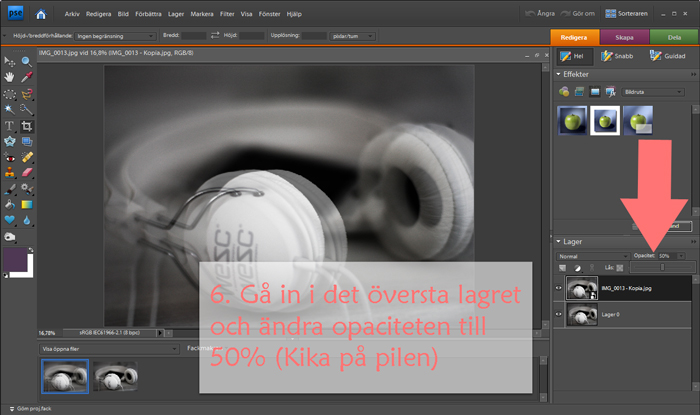

Redigeringstips. Lägg ihop två bilder till en!
Fototricks PermalinkFörvandla fotoblogg till modeblogg?
Fototricks PermalinkHåller min blogg på att bli en sån där klassisk modeblogg? Nej. Nu måste jag skärpa mig. Dags för efterfrågade fototips. Idag tänkte jag visa hur jag redigerade bilden nedan:




Redigeringen av de senaste självporträtten.
Fototricks Permalink
Ni var tydligen lite nyfikna på hur jag redigerade bilderna på mig som jag tog förra helgen. Bara för att jag är så snäll och delar med mig så tänkte jag visa hur jag gjorde.
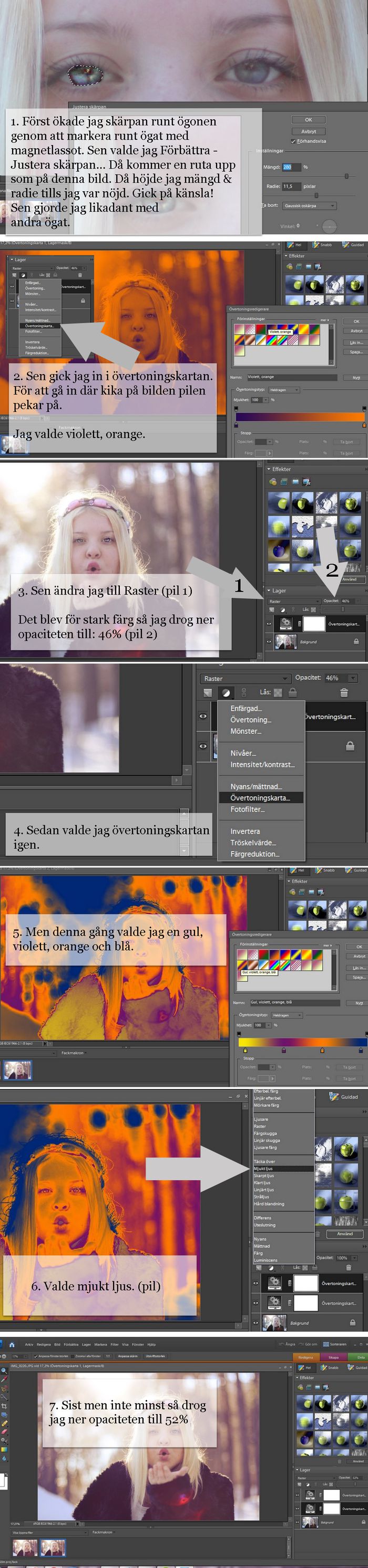
TIPS - Så publicerar du många bilder fortare!
Fototricks Permalink
När jag har varit på semester eller på något annat roligt och tagit runt 20-30 bilder som jag vill lägga upp på bloggen så tar det onödigt lång tid att lägga upp bilderna, så därför lägger jag ihop en massa bilder till en bild. Funkar toppen enligt mig!
Jag använder mig då av Picasa och tänkte dela med mig om hur jag gör:
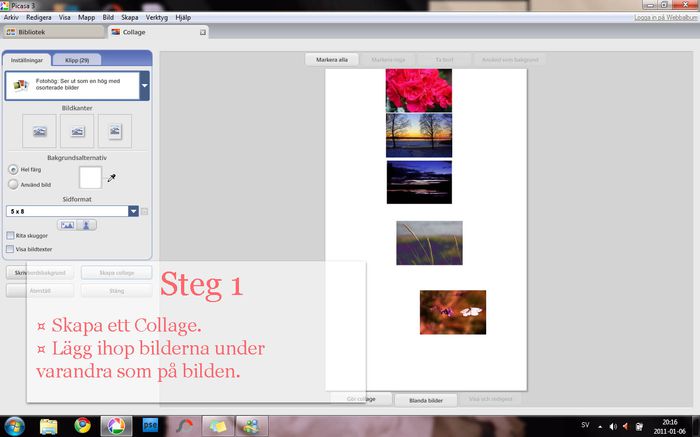



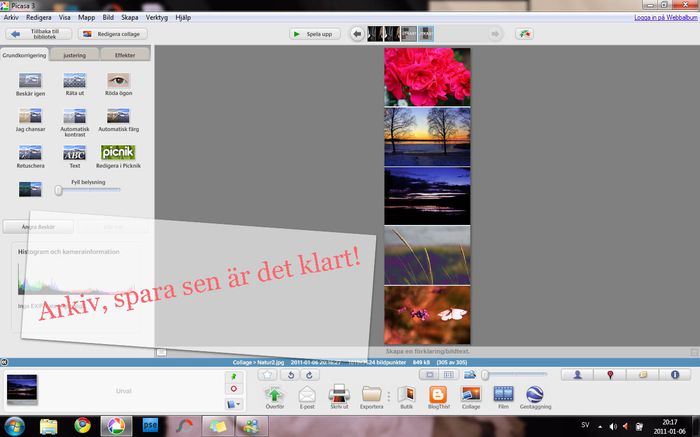
Såhär blir resultatet när jag lägger in "en" bild:

Nackdelen med att göra såhär är att du inte kan skriva en bildtext under varje bild. Men det gör inte så jätte mycket tycker jag.
Japp, såhär lägger du upp många bilder snabbare istället för att lägga in en i taget. Hoppas ni tycker tipset är till nytta!
RÅA FÄRGER
Fototricks Permalink
En av min absoluta favoriter när jag redigerar (i photoshop) är övertoningskartan (gradient map)! LOVE LOVE LOVE ♥
I detta inlägg tänkte jag visa hur man får lite råare färger som passar utmärkt till porträtt, stadsmiljö & mode-bilder.
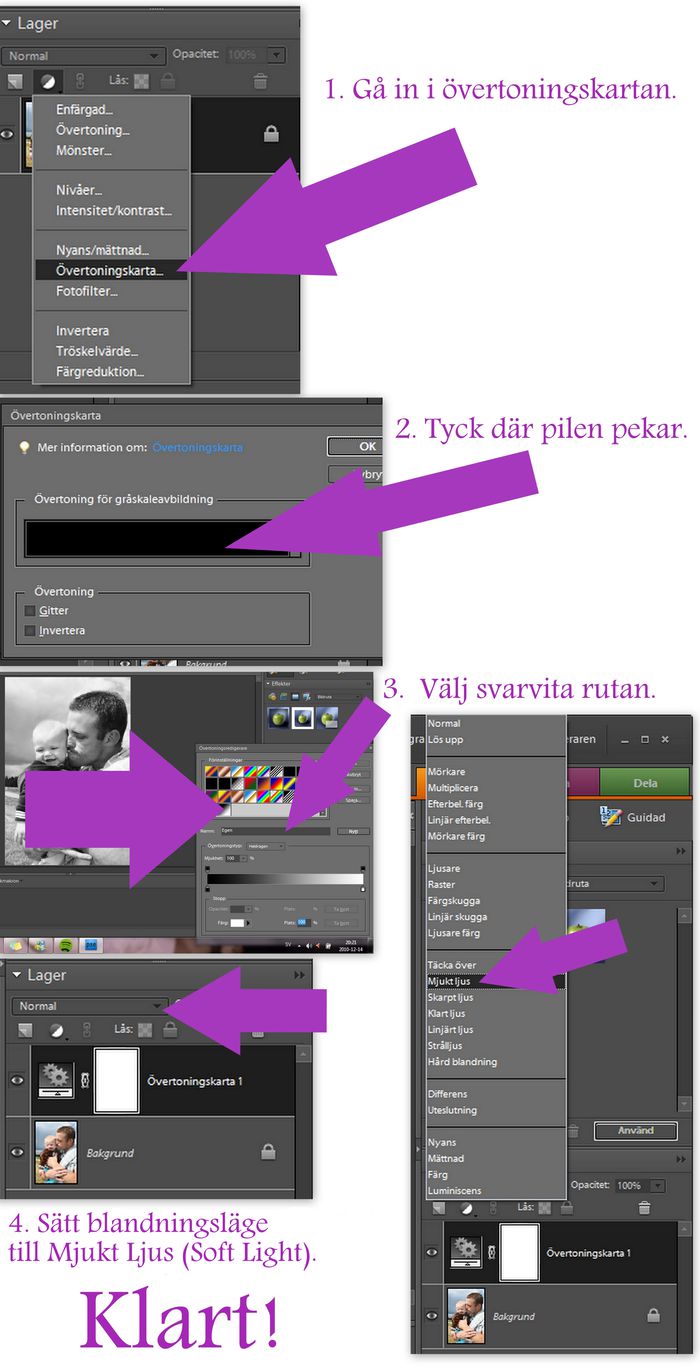
Övertoning i Photoshop
Fototricks Permalink
Såhär gör man:
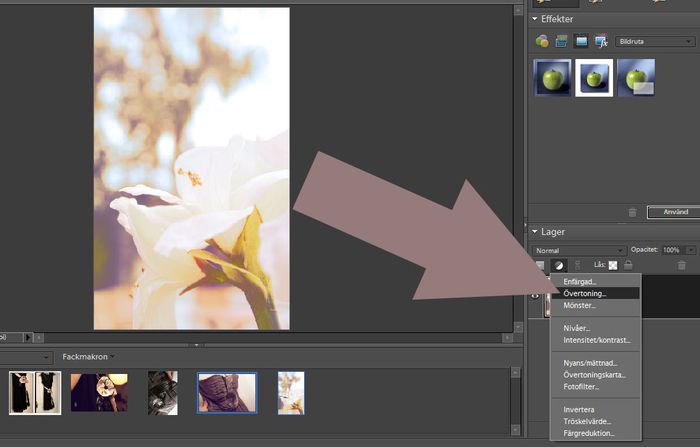
1. Efter att öppnat upp bilden i Photoshop så väljer du övertoning. Bilden ovan förklarar vart du ska trycka!
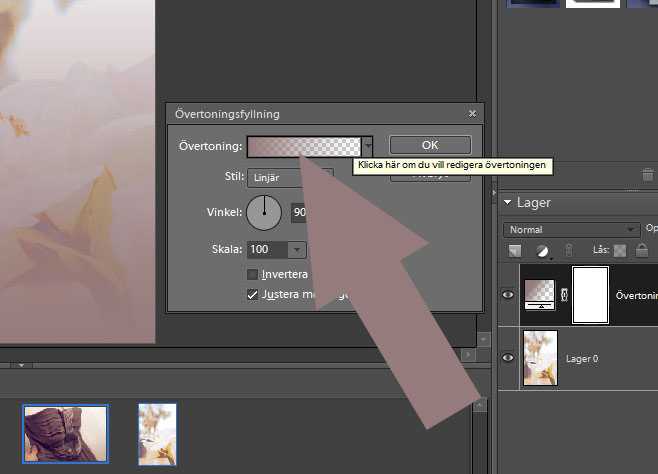
2. Tryck där pilen ovan pekar för att välja övertoning.

3. Välj sedan en av alternativen av olika färger. Tryck sedan ok.

4. Välj Övertoning vid verktygen. (Där största pilen pekar på bilden ovan)
5. Sedan börjar du dra ett streck och testa dig fram på bilden tills du får ett resultat som du gillar.

6. Den här bilden har jag övertonat. Dock tyckte jag det blev för starka färger så för att ljusa ner det så gjorde jag såhär:

7. Jag ändra opaciteten från 100% till 70% - På bilden ovan visar pilen vart du ändrar.
Sen klart! Rätt så enkelt eller hur?
Bländare
Fototricks PermalinkFör att få ut det mesta av din systemkamera bör du lära dig grunderna för att fota manuellt. Därför tänkte jag dela med mig av lite information som jag lärt mig. I denna del så tänker jag ta upp BLÄNDARE.
Bländare = Objektivets ljusöppning.
Storleken på bländaren anges med ett tal. Ett lågt bländartal t.ex 2.8 innebär en stor ljusöppning och ett högt tal t.ex 20 ger en liten ljusöppning. Bländarstorleken påverkar dels vilken slutartid kameran kan använda, dels hur stort skärpedjupet blir. Ett lågt bländarvärde t.ex 2.8 ger ett kort skärpedjup, ett högt bländarvärde t.ex 20 ger ett längre skärpedjup. Skärpedjup är ett begrepp för att beskriva hur mycket i en bild som kommer bli skarpt.
Se exempel nedan:

Bilden är tagen med en stor bländaröppning - f/2.8

Den här bilden är tagen med en liten bländaröppning - f/8
Att komma ihåg!
En stor bländare gör bländaröppningen större = mer ljus.
En liten bländare gör bländaröppningen mindre = mindre ljus.
En liten bländare gör bländaröppningen mindre = mindre ljus.
Så animerar du i Photoshop
Fototricks Permalink
Resultatet blir som bilden ovan.
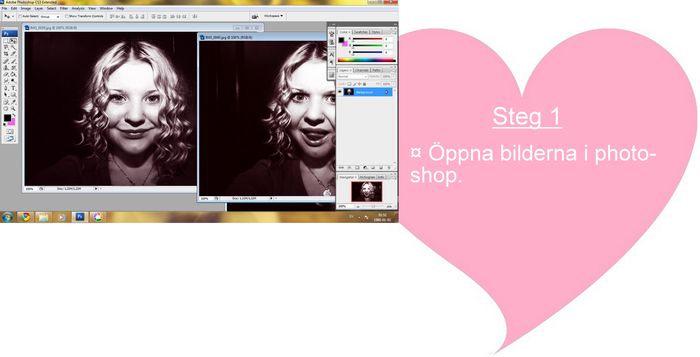

PS. I mitt fall hade jag tre bilder i animationen så jag fick lägga ihop tre bilder i en bild.
 '
'





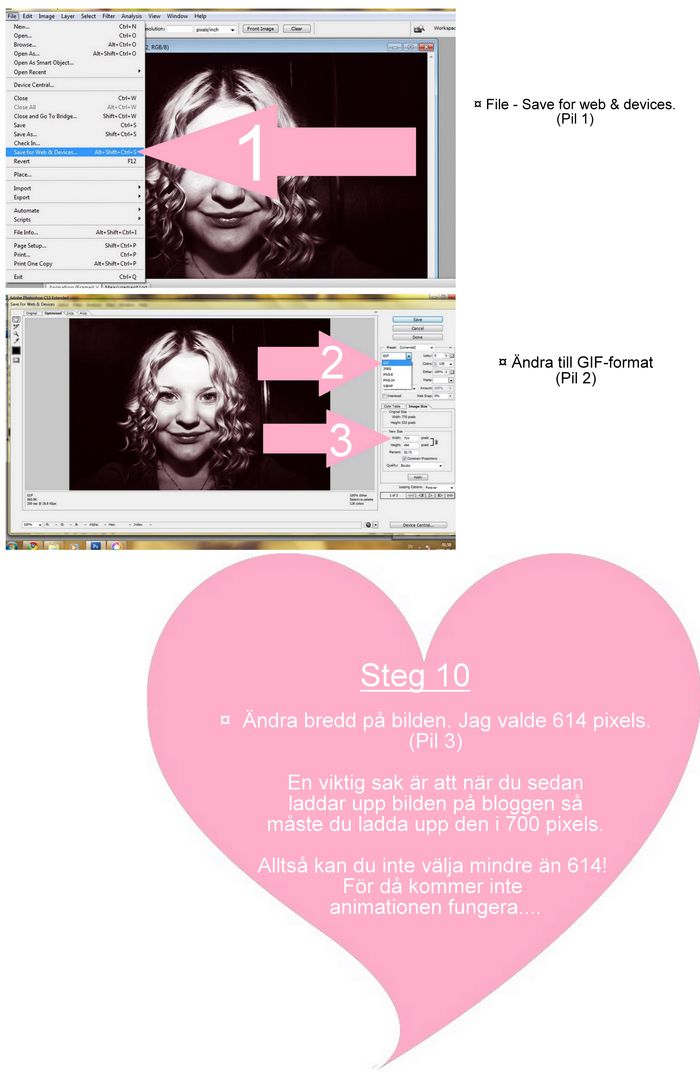
Jag hoppas ni förstår denna instruktion. Jag försökte göra den så lätt som möjligt att förstå sig på. Det var en utmaning att försöka förklara så ni förstår. Men hoppas något fastna!
För frågor, kontakta mig på: [email protected]
Redigera ögon
Fototricks PermalinkDetta kan du göra i Photoshop


Steg 1. Öppna upp bild
Steg 2. Zooma in ögonen och markera ena ögat med magnetlasso
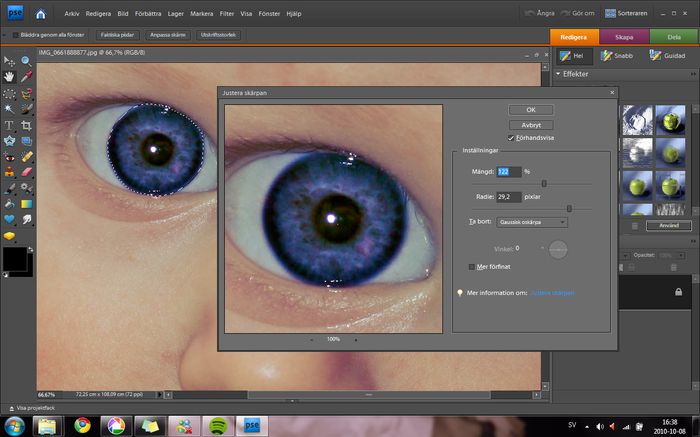
Steg 3. Förbättra - Justera skärpan (då ska en sån här ruta komma upp som är på bilden ovan)
Steg 4. Höj Mängd & Radie. Testa dig fram till bästa resultat!
Steg 5. Sen gör du exakt samma sak med andra ögat.

Såhär blev mitt resultat! Ser rätt naturligt ut!
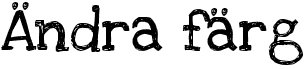
Om du vill ha ett lite onaturligare resultat med annan ögonfärg så kan du fortsätta efter du ändrat skärpan med att....

Steg 1. Markera ena ögat igen med magnetlasso.
Steg 2. Förbättra - Färgvariationer

Steg 3. Sedan dyker denna ruta upp (bild ovan) Där väljer du färg. Blanda och mixa ihop en cool färg!!
Steg 4. Markera andra ögat och gör exakt samma sak!

Och såhär blev resultatet när jag ändrade färgen också. Lite onaturligare men så mycket häftigare!
Lycka till ♥
Efterlikna en fish-eye-effekt
Fototricks Permalink
Detta kan du göra i photoshop CS (eller senare versioner) och i elements 7 & 8.
Öppna bild! Filter - Förvrängning - Sfär
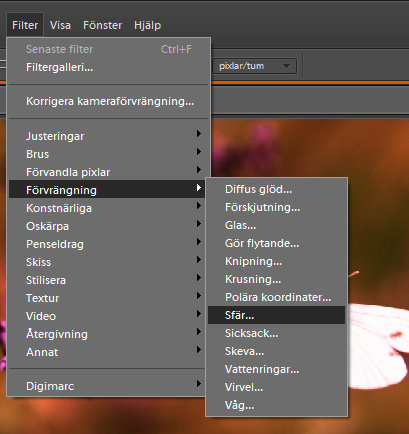
Super enkelt och bilderna blir hur roliga som helst!
Lång slutartid!
Fototricks Permalink
Slutartid 30 sekunder
Denna bild tog jag från mitt fönster ner mot gatlyktorna, en natt då jag inte kunde sova. Jag ville att lampornas ljus skulle bilda linjer så därför ställdes kameran in på en lång slutartid (30 sekunder).
Annat tips! Långa slutartider kan även användas till att få vatten att se ut som dimslöjor. Ut och testa!
Fotokollage i PS elements 7
Fototricks Permalink Linnea:
Hej my, skulle gärna vilja veta hur man Gör ett fotokollage och hur man sparar bilder, så man kan lägga upp dom på andra sidor, i photoshop eleménts 7, tacksam för svar! kram!
Hej Linnea!
Kul att du tittade in! Självklart ska jag visa hur man gör.
Innan du startar igång med att göra ett fotokollage så brukar jag först öppna vilka bilder som ska vara med. Detta gör du genom Akriv-öppna.
Det är nu det drar igång!
Steg 1: Istället på Redigera som det står på nu ska du klicka på Skapa.
Steg 2: Sedan väljer du fotokollage.
Steg 3: Välj tema
Steg 4: Välj en layout (välj en layout som passar med så många bilder du ska ha med i ditt fotokollage)
Steg 5: Tryck på klar.
Sedan sparar du filen genom att trycka arkiv-spara som-välj i vilket format. Jag sparar alltid mina bilder i JPEG!